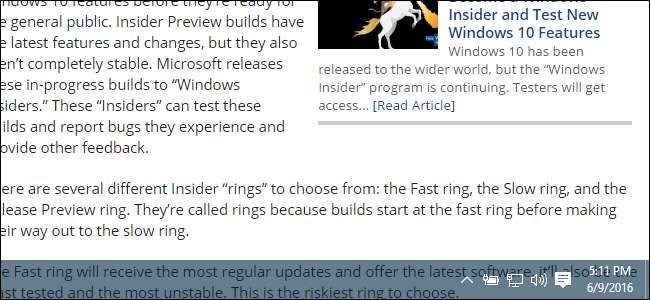
Windows10のタスクバーは 高度に構成可能 、およびWindows10にはすでにオプションが含まれています パーソナライズ設定 タスクバーを透明にします。ただし、レジストリの魔法を少し使用するだけで、タスクバーにさらに高いレベルの透明性を与える設定を有効にできます。
レジストリを編集して、Windows10タスクバーをより透過的にする
Windows 10タスクバーをより透過的にするには、Windowsレジストリの1つの設定を調整するだけです。
関連: プロのようにレジストリエディタを使用することを学ぶ
標準の警告:レジストリエディタは強力なツールであり、誤用するとシステムが不安定になったり、動作しなくなったりする可能性があります。これは非常に単純なハックであり、指示に固執する限り、問題は発生しないはずです。とはいえ、これまでに使用したことがない場合は、 レジストリエディタの使用方法 始める前に。そして間違いなく レジストリをバックアップする (そして あなたのコンピュータ !)変更を加える前に。
関連: Windows10でタスクバーをカスタマイズする方法
[スタート]をクリックして「regedit」と入力し、レジストリエディタを開きます。 Enterキーを押してレジストリエディタを開き、PCに変更を加える権限を与えます。
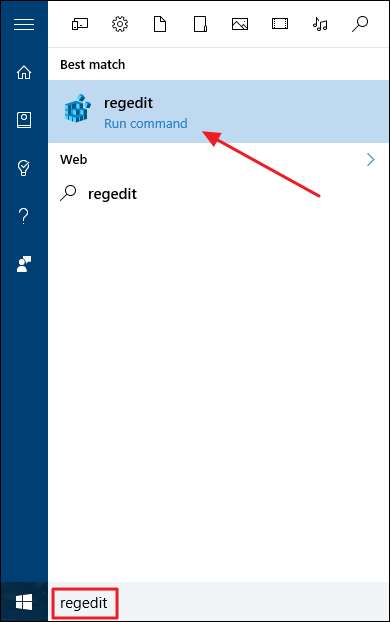
レジストリエディタで、左側のサイドバーを使用して次のキーに移動します。
HKEY_LOCAL_MACHINE \ SOFTWARE \ Microsoft \ Windows \ CurrentVersion \ Explorer \ Advanced

次に、内部に新しい値を作成します
高度
サブキー。右クリック
高度
サブキーを選択し、[新規]> [DWORD(32ビット)値]を選択します。新しい値に名前を付ける
UseOLEDTaskbarTransparency
。
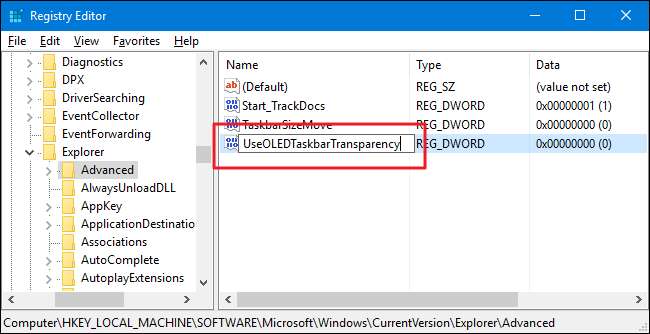
次に、新しいものをダブルクリックします
UseOLEDTaskbarTransparency
プロパティページを開くには、右ペインの値。 [値のデータ]ボックスで、値を1に変更し、[OK]をクリックします。
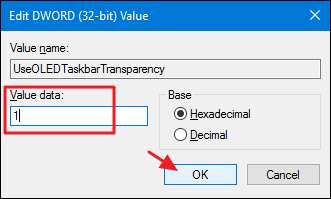
変更を加えた後、レジストリエディタを閉じることができます。変更を有効にするには、コンピューターを再起動するか、パーソナライズ設定の[色]タブを開いて(Windows + I> [パーソナライズ]> [色])、[色の選択]の設定のいずれかをオフまたはオンに切り替えます" セクション。
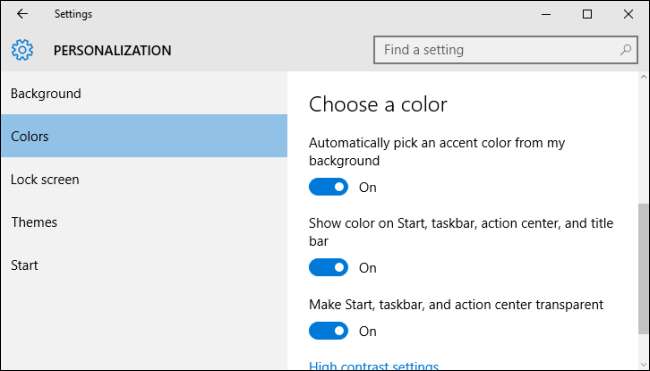
以下に、レジストリで構成した通常の透明度設定と高透明度設定の比較を示します。
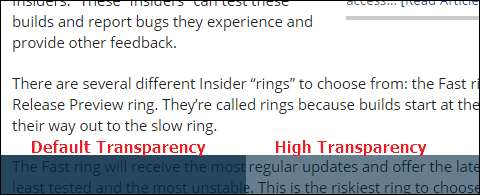
高透明度設定をオフに戻したい場合は、レジストリに戻って、
UseOLEDTaskbarTransparency
値を0にするか、値を完全に削除します。次に、Windowsを再起動するか、色設定の1つを再度切り替えて変更を強制する必要があります。
ワンクリックレジストリハックをダウンロードする
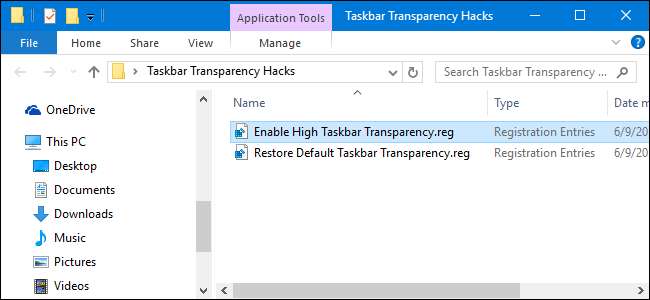
自分でレジストリに飛び込みたくない場合は、使用できるレジストリハックをいくつか作成しました。 「タスクバーの透明度を高くする」ハックは、
UseOLEDTaskbarTransparency
値を1に設定します。「デフォルトのタスクバーの透明度を復元」ハックは値を0に戻します。両方のハックは次のZIPファイルに含まれています。使用するものをダブルクリックし、プロンプトをクリックします。必要なハックを適用したら、コンピューターを再起動するか、色設定の1つを切り替えて変更を強制します。
タスクバーの透明性のハック
関連: 独自のWindowsレジストリハックを作成する方法
これらのハックは本当にただです
冒険者
サブキー、
UseOLEDTaskbarTransparency
前のセクションで説明した値を.REGファイルにエクスポートしました。いずれかのハックを実行すると、その値が適切な数値に設定されます。レジストリをいじるのが好きなら、時間をかけて学ぶ価値があります
独自のレジストリハックを作成する方法
。
以上です。 Windows 10タスクバーでより高いレベルの透明性を希望する場合は、このかなり単純なレジストリハックだけで十分です。







